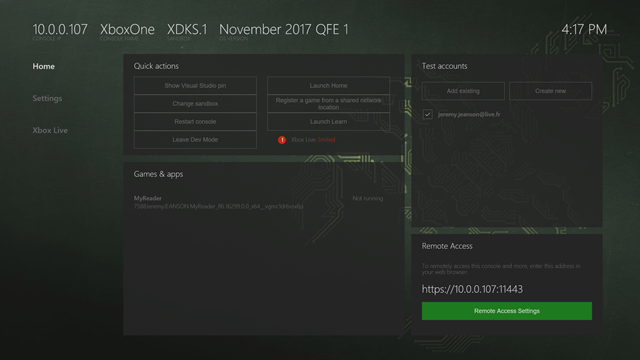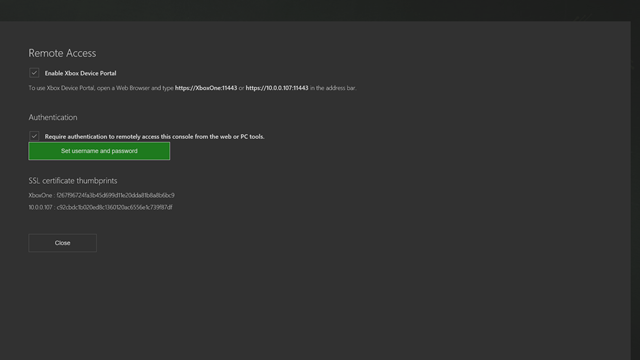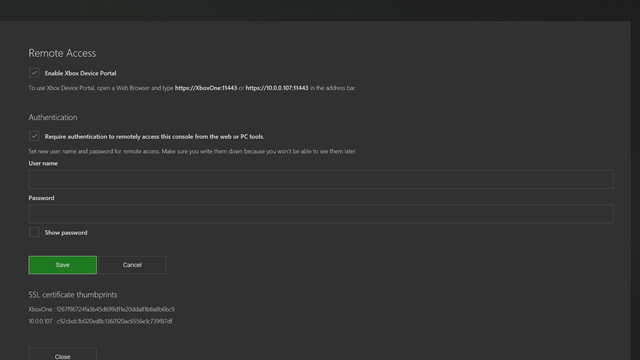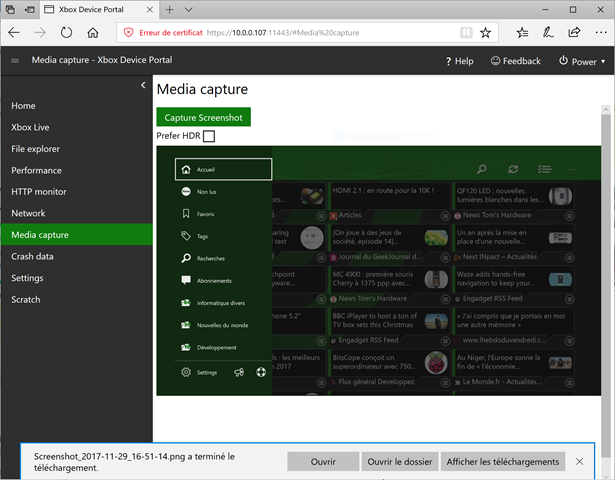Faire des captures d’écran PNG ou HDR sur une Xbox One en mode développeur
Vu les captures d’écran Xbox que l’on peut voir sur le Microsoft Store, je présume que nombre de développeurs ne savent pas faire de captures d’écran à partir de leur console en mode développement. Il est vrai que les méthodes habituelles ne fonctionnent pas quand on est en mode développeur.
Voici une manipulation qui fonctionne, quelle que soit votre Xbox One, qu’elle soit reliée ou non à un écran (l’utilisation via un PC et l’application Xbox est donc possible).
Pour commencer, il faut que la Xbox soit en mode développeur, et que l’application de développement soit ouverte.
En bas à droite, il faut utiliser le bouton « Remote Access Settings ».
Sur l’écran qui suite, il faut cocher « Enable Device Panel », « Require autehtnication … », puis utiliser le bouton « Set username and password ».
On est alors invité à saisir un nom d’utilisateur et un mot de passe. N’oubliez pas d’utiliser le bouton « Save » pour enregistrer ces informations.
Via votre navigateur on peut ensuite atteindre l’URL indiquée sur le premier écran de l’application de développement. Dans mon cas : http://10.0.0.107:11443. Il est alors demandé de saisir l’identifiant et le mot de passe choisis précédemment.
Pour effectuer les captures, il faut choisir la section « Media capture » du site. Un bouton « Capture screenshot » lance la capture et nous propose de télécharger le fichier produit. Il faut bien évidemment télécharger le fichier après chaque capture.
Voila, simple et efficace.
Les captures sont au format PNG. La résolution est celle qui est configurée sur la console, même quand on utilise l’application Xbox sur un PC. Dans mon cas, il s’agit d’un fichier PNG en 1920 x 1080 (format accepté par le Microsoft Store). Le format HDR produit par les captures, ne peut pas être utilisé pour le Microsoft Store.